怎么在百度网盘控制下载上传速度
现如今,许多小伙伴习惯于使用百度网盘进行下载,但是当我们需要进行对下载上传速度进行控制时,我们该怎么做。接下来,小编就教大家如何在百度网盘控制下载上传速度。
百度网盘控制下载上传速度的方法
1. 第一步,如果我们需要控制百度网盘的下载或上传速度,我们在电脑上先打开PC版的百度网盘,在百度网盘的主界面右上角找到菱形的图标,点击进入。
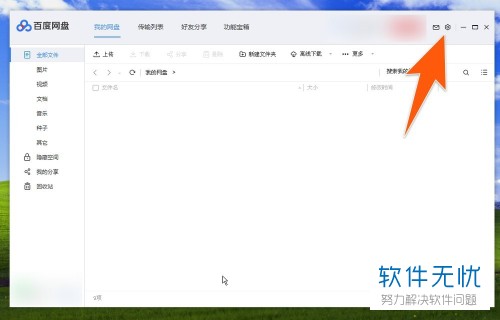
2.第二步,点击完菱形图标之后会弹出一个菜单,点击【设置】选项,就如下图箭头所示。
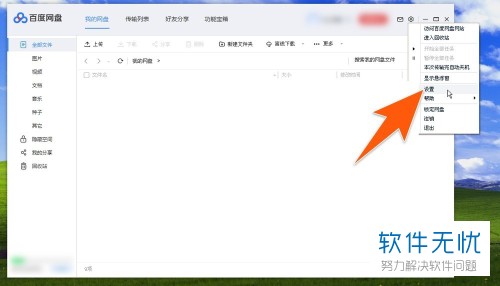
3. 第三步,之后我们会进入百度网盘设置的界面,在上传并行任务数后的方框内确定我们需要同时进行的上传或者下载的任务数。
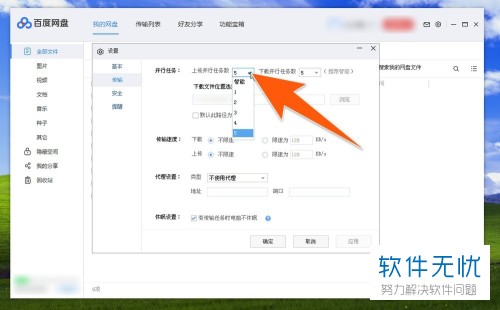
4. 第四步,倘若我们需要控制下载的传输速度,我们可以在下图中箭头所指方框内手动输入一个限速数值。
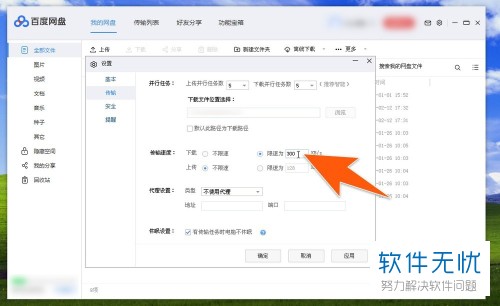
5. 第五步,进行上传传输速度的设置时,我们可以在下图箭头所指方框内手动填入数值进行设置。
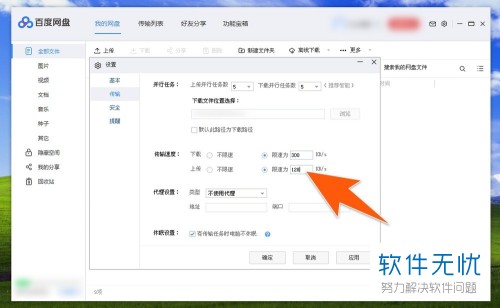
6. 第六步,当我们不对下载或上传的速度进行限制设置,想任由它有多快就多快时,我们可以将【下载】和【上传】后的选项勾选上,设置完成之后,记得点击应用和确定。
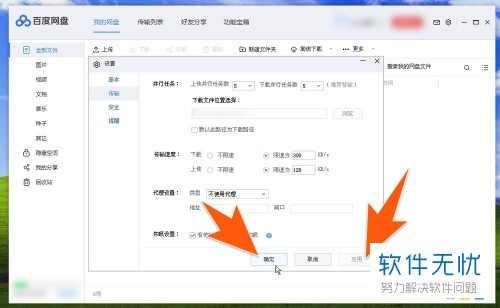
7. 最后,当我们想知道百度网盘的下载速度时,我们可以点击主界面上方的【传输列表】选项,如果有下载或上传的任务正在进行,就可以看到相应的传输速度。
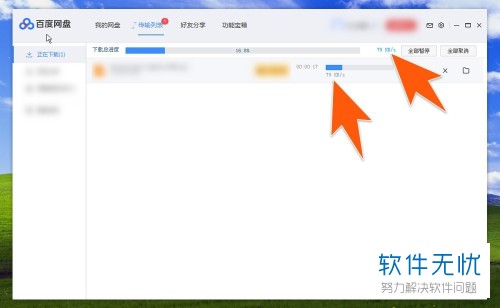
以上就是小编教大家如何在百度网盘设置控制下载上传速度的方法,希望对大家有所帮助。
分享:
相关推荐
- 【其他】 WPS文字PDF为什么导出来会乱 04-26
- 【其他】 WPSppt怎么套模板 04-26
- 【其他】 WPS文字insert 04-26
- 【其他】 WPS文字生成图表 04-26
- 【其他】 WPS文字怎么旋转180度 04-26
- 【其他】 WPS文字圆形排列 04-26
- 【其他】 WPS文字颜色快捷键 04-26
- 【其他】 WPS文字阴影效果 04-26
- 【其他】 WPS文字右上角标注【1】 04-26
- 【其他】 WPS文字太长怎么弄两行 04-26
本周热门
-
iphone序列号查询官方入口在哪里 2024/04/11
-
输入手机号一键查询快递入口网址大全 2024/04/11
-
oppo云服务平台登录入口 2020/05/18
-
outlook邮箱怎么改密码 2024/01/02
-
mbti官网免费版2024入口 2024/04/11
-
光信号灯不亮是怎么回事 2024/04/15
-
苹果官网序列号查询入口 2023/03/04
-
fishbowl鱼缸测试网址 2024/04/15
本月热门
-
iphone序列号查询官方入口在哪里 2024/04/11
-
输入手机号一键查询快递入口网址大全 2024/04/11
-
oppo云服务平台登录入口 2020/05/18
-
outlook邮箱怎么改密码 2024/01/02
-
mbti官网免费版2024入口 2024/04/11
-
苹果官网序列号查询入口 2023/03/04
-
fishbowl鱼缸测试网址 2024/04/15
-
光信号灯不亮是怎么回事 2024/04/15
-
计算器上各个键的名称及功能介绍大全 2023/02/21
-
正负号±怎么打 2024/01/08











